如何在Excel中合併重複行並求和?
如果您在Excel工作表中輸入來自多個來源的資料,則可能會輸入重複資訊。這些重複的資料集條目需要合併才能糾正錯誤。
在小型資料集中,重複值更容易發現和糾正;但是,在大資料集上,手工操作變得非常繁瑣,更容易出錯。Microsoft Excel具有智慧功能,可讓您識別並對錶中重複行的值求和。閱讀本簡易教程,瞭解如何在Excel電子表格中合併重複行並新增值。
使用“合併計算”功能合併重複行
Microsoft Excel的“合併計算”功能可幫助您快速有效地完成複雜任務。“合併計算”功能可讓您將多個電子表格或行合併到一個電子表格或行中,並對值求和。
假設您有一個包含來自印度城市銷售資料的表格。如下圖所示,某些城市的名稱重複出現。讓我們在一個單獨的表格中合併重複的值。
步驟1:複製原始表格的表頭到工作表中,並貼上到您想要合併計算資料的區域。

我們將表頭貼上到單元格E1和F1中。
步驟2:選擇最左邊表頭下方的單元格,在本例中為單元格E2。

步驟3:轉到“資料”選項卡,然後選擇“合併計算”選項。
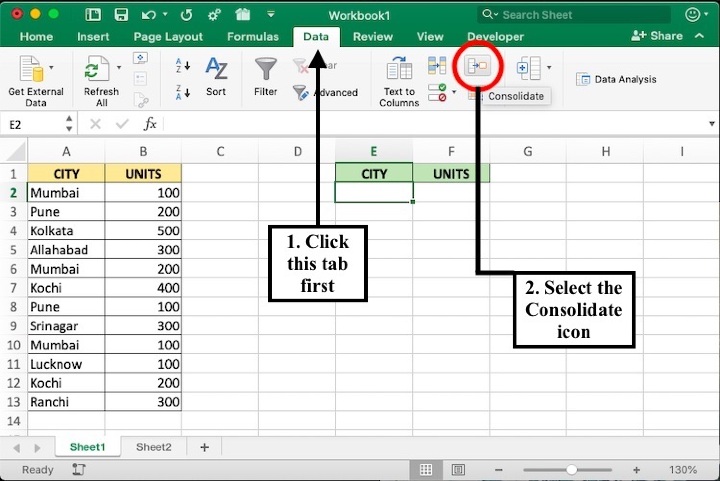
步驟4:在“合併計算”對話方塊中,從函式下拉選單中選擇“求和”選項。
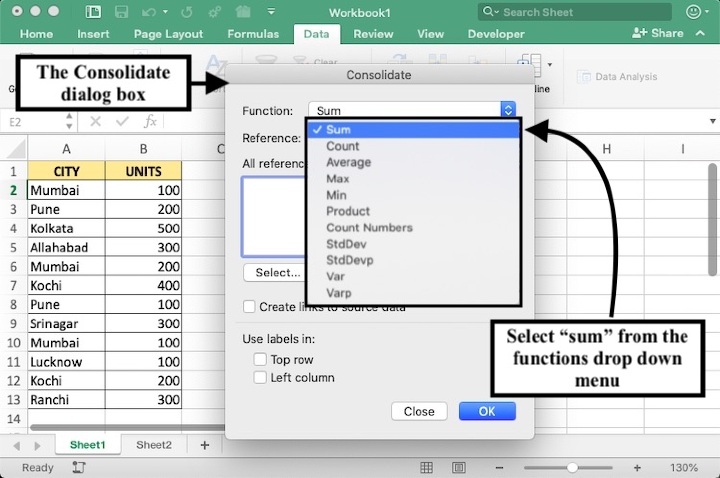
步驟5:在“引用”部分,輸入表格的單元格範圍(不包括表頭),並在“使用標籤”選項下選擇“左列”。您可以手動輸入,也可以按住Shift鍵並單擊表格的第一個資料單元格,然後單擊最後一個數據單元格。

如上圖所示,選定的單元格範圍將用綠色虛線框起來。
步驟6:單擊“確定”以查看錶格中合併的行及其求和的值。
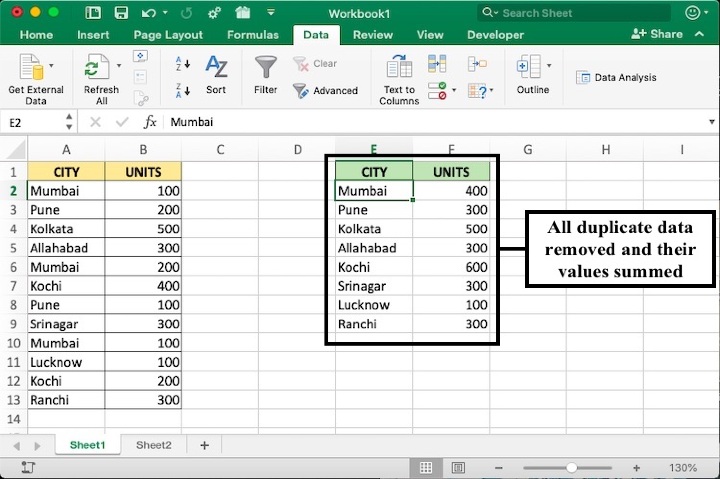
您會在新的合併計算表的最上方找到重複的資料值。
結論
總之,在處理大型資料集時,合併重複行並在Excel中求和可以節省時間並減少錯誤。手動識別和糾正重複條目可能會非常繁瑣且容易出錯。但是,使用Microsoft Excel的“合併計算”功能,此任務變得快速高效。按照本教程中概述的步驟,使用者可以輕鬆合併重複行並獲得求和的值,此功能對於包含重複資料的資料集尤其有用。
利用tutorialspoint的Excel功能,立即簡化您的資料分析流程。


 資料結構
資料結構 網路
網路 關係資料庫管理系統 (RDBMS)
關係資料庫管理系統 (RDBMS) 作業系統
作業系統 Java
Java iOS
iOS HTML
HTML CSS
CSS Android
Android Python
Python C語言程式設計
C語言程式設計 C++
C++ C#
C# MongoDB
MongoDB MySQL
MySQL Javascript
Javascript PHP
PHP